
Einstellung Maus: Einstellungen für die Verwendung einer angeschlossenen Maus
Sie können die Bildlaufgröße, die automatische Scroll-Geschwindigkeit und -Richtung des Cursors sowie andere Mauseigenschaften einrichten, die angewandt werden, wenn eine Maus angeschlossen ist.
Einstellung Radantrieb: Geben Sie die Bildlaufgröße und den Bereich für die Eingabe von Werten über das Mausrad an.
Menüelement | Beschreibung | Einstellungsoptionen (Standard jeweils fett gedruckt) |
|---|---|---|
[Liste Scr.-Geschw.] | Geben Sie die Scrolling-Geschwindigkeit für die Betätigung der Scroll-Leiste mit dem Mausrad an. | +20 |
[Wert Scrolling-Geschw.] | Geben Sie den Bereich für die Eingabe von Werten mit dem Mausrad ein. | +10 |
Automatische Scrolling-Einst.Cursor: Bei der Auswahl bestimmter Elemente im Bildschirm [Job-Ticket bearb.] wird ein weiterer Einstellungsbildschirm geöffnet und der Mauscursor kann automatisch zu diesem Bildschirm bewegt werden. Geben Sie das Mausverhalten im Detail an.
Menüelement | Beschreibung | Einstellungsoptionen (Standard jeweils fett gedruckt) |
|---|---|---|
[Cursor-Geschwindigkeit] | Wählen Sie die automatische Scrolling-Geschwindigkeit für den Mauscursor. | Langsam, Standard, Schnell |
[Abbruchsempfindl.] | Wählen Sie die Empfindlichkeit für die Deaktivierung des automatischen Scrollings des Mauscursors, wenn der Mauscursor bei aktiviertem Auto-Scrolling bewegt wird. | Nicht empfindl., Standard, Empfindlich |
[Rückk.bvorz.Pos] | Wählen Sie die bevorzugte Position, an der der Mauscursor platziert werden soll, wenn der vorherige Bildschirm wieder aufgerufen wird. | Sperre OK/Abbr., Startposition, AUS |
[Bevorzugtes Ziel] | Wählen Sie die bevorzugte Position, an der der Mauscursor beim Anzeigen eines Bildschirms platziert werden soll. | Taste Abbrechen, Taste OK, Mitte anzeigen, AUS |
Gehen Sie wie unter Benutzereinstellung beschrieben vor, um den Bildschirm [Bedienereinstellung] anzuzeigen.
Drücken Sie auf [Systemeingaben] im Bildschirm [Benutzereinstellung] und drücken Sie dann auf [Einstellung Maus].
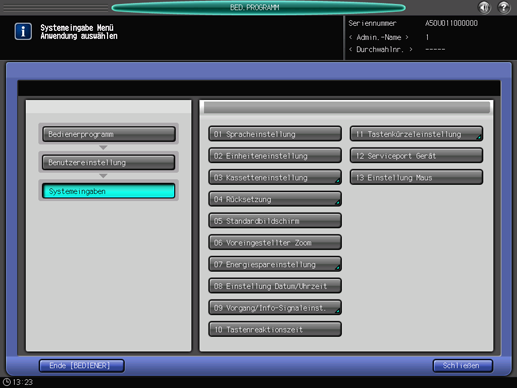
Der Bildschirm [Einstellung Maus] wird angezeigt.
Drücken Sie auf [EIN] rechts neben [Einstellung Radantrieb].
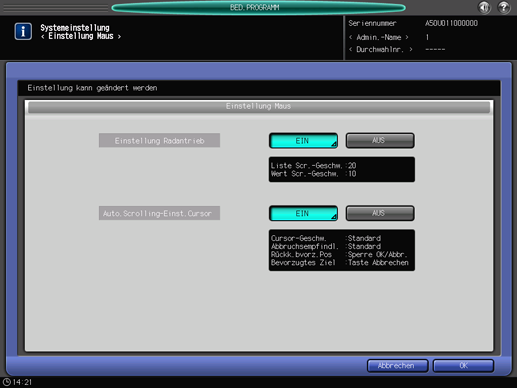
Wählen Sie [AUS], um diese Funktion zu deaktivieren.
Drücken Sie auf [Liste Scr.-Geschw.].
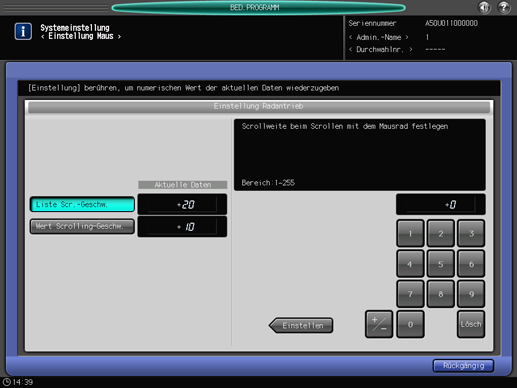
Geben Sie die Einstelldaten über die Tastatur am Touch Display ein.
Verwenden Sie [+/-], um anzugeben, ob der Wert positiv oder negativ sein soll.
Drücken Sie auf [Einstellen], um den aktuellen Wert zu ändern.
Bereich: 1 bis 255
Drücken Sie auf [Wert Scrolling-Geschw.].
Wiederholen Sie Schritt 5.
Drücken Sie auf [Rückgängig], um zum Bildschirm [Einstellung Maus] zurückzukehren.
Drücken Sie auf [EIN] rechts neben [Auto.Scrolling-Einst.Cursor].
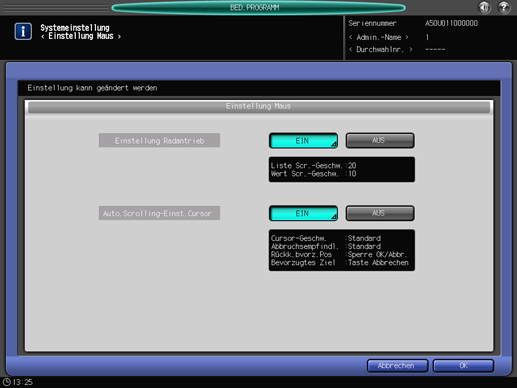
Wählen Sie [AUS], um diese Funktion zu deaktivieren.
Wählen Sie die gewünschte Geschwindigkeit anhand der Tasten rechts neben [Cursor-Geschwindigkeit] aus.
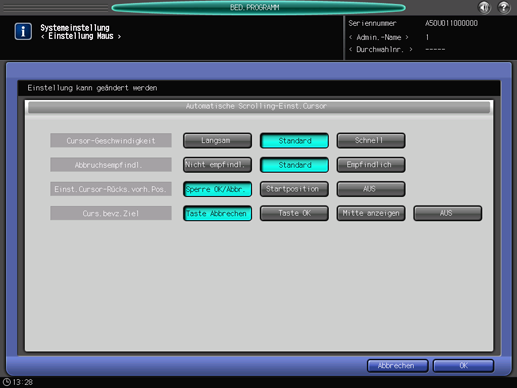
Wählen Sie die gewünschte Empfindlichkeit anhand der Tasten rechts neben [Abbruchsempfindl.] aus.
Wählen Sie die Cursorposition bei der Rückkehr zum vorherigen Bildschirm anhand der Tasten rechts neben [Einst.Cursor-Rücks.vorh.Pos.] aus.
Wählen Sie die bevorzugte Cursorposition anhand der Tasten rechts neben [Curs.bevz.Ziel] aus.
Drücken Sie auf [OK]. um zum Bildschirm [Einstellung Maus] zurückzukehren.
Drücken Sie auf [OK], um die Einstellung abzuschließen.
Wenn Sie die Änderung abbrechen möchten, drücken Sie auf [Abbrechen]. In beiden Fällen wird wieder der Bildschirm [Systemeingaben] angezeigt.